Как да създадете акаунт глътка
След това изберете phone.systems ™ панел на виртуални номера Menu -> Launch PBXww.
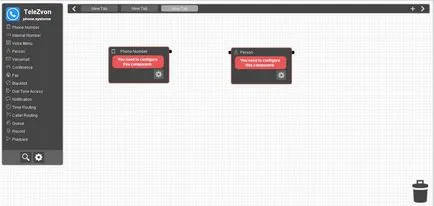
Сега трябва да изберете двата обекта. Конфигуриране на обектите, като кликнете върху името (той се отваря за да се покаже повече опции) и след това, като кликнете върху иконата на зъбно колело, което се появява в долния десен ъгъл, за да се направи настройка, както е описано по-долу.
Създаване обект Контакт
Тази стъпка е най-важното, това е чрез този обект, вие ще получите информация за SIP, необходими за да се свържете вашия SIP клиент. Като кликнете върху иконата на зъбно колело, първо въведете името на обект за контакт. Това е само за справка. След това ще бъдете подканени да изберете метода за контакт; ние избираме "Voip" -> "Устройство" ( "Устройство"), както можете да видите по-долу.
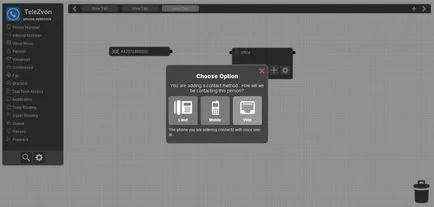
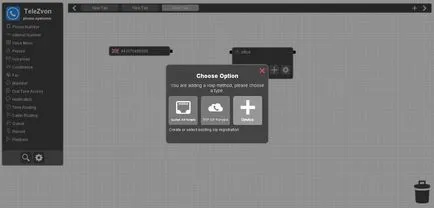
След като изберете устройство, ще бъдете подканени да даде име на устройството SIP. Това име отново, само за справка. Можете просто да го наречем ( "SIP 1"), или да определите име на лицето, което ще го използвате ( "Dimaoffice").
подробности SIP
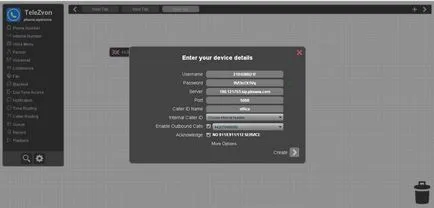
Детайли, които получавате след именуване, че тези данни са от ключово значение, за да свържете SIP на клиента. Най-подходящите данни са:
- потребителско име - е SIP потребителско име да се свърже. Понякога е по-ID удостоверяване, за упълномощаване ID, AuthName, SIP име или име.
- Парола - е парола за SIP необходимо да се регистрирате вашия клиент. Тя се нарича Парола SIP / Authenticationparol.
- Сървърът е данните за клиента SIP, където ще бъде извършена на връзката, за връзка / регистрация. Този параметър може да има различни имена. Това може да бъде един домейн, прокси сървър или регистрационен сървър.
Тази информация не може да бъде променена, тя ви се предоставя от phone.systems ™. Единственото изключение е, че можете да възстановите паролата си, като кликнете върху зеления бутон за опресняване.
В примера сме включили изходящи обаждания, което е предпоставка в същата област е изборът на конкретна стая Caller ID, данните няма да бъдат запазени, без тази опция. Това се изисква само ако имате намерение да правите изходящи обаждания от вашия клиент SIP. За да копирате тази информация, можете просто да кликнете веднъж върху етикета.
Можете също така да запишете вашите изходящи повиквания или промяна на записаното съобщение.
Свържете обектите заедно.
Конфигуриране на SIP-клиент
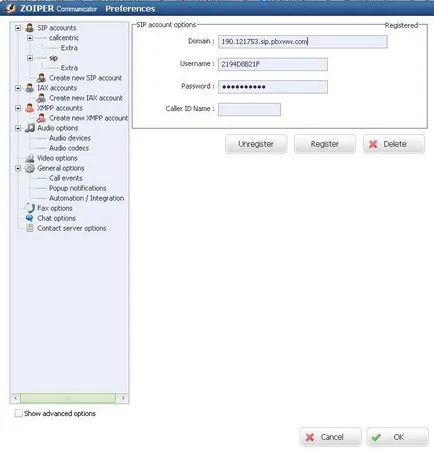
Ако сте въвели всичко е наред, в горния десен ъгъл трябва да бъде написано "регистрирания". ZoIPer ако устройството е регистрирано, на phone.systems ™ панел светва зелено кръгче противоположния надпис Демо, в този случай. Можете да я видите по-долу:
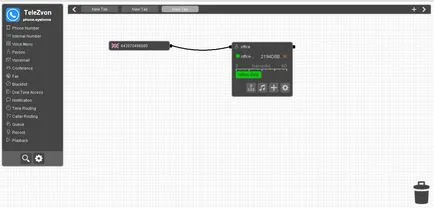
Ако устройството не е свързан, той ще бъде на червения кръг.
отстраняване на проблеми
Ако не можете да свържете вашия SIP клиент, има няколко въпроса, които си струва да пробвате. Първо, уверете се, че информацията е въведен правилно в ZoIPer.
За да проверите това, използвайте компютъра с ПР същото, за да тествате свързването на нашия сървър. В нашия пример 190.121753.sip.pbxww.com сървър. За да направите това, отворете прозореца на командния ред, чрез достъп до опцията Стартиране на Windows, както и въвеждане на «CMD». След черния прозорец ще се отвори, ще трябва да въведете ръчно низа: пинг 190.121753.sip.pbxww.com и натиснете Enter. Ако ИП е блокиран, ще видите, като този:
